స్ప్లిట్ స్క్రీన్ అనేది ఎడ్జ్ బ్రౌజర్లో మైక్రోసాఫ్ట్ ప్రవేశపెట్టిన ఉపయోగకరమైన ఫీచర్, ఇది ప్రస్తుత ట్యాబ్ను రెండు విభాగాలుగా విభజించడం ద్వారా అదే ట్యాబ్లోని వెబ్ పేజీలోని లింక్ను తెరవడానికి వినియోగదారులను అనుమతిస్తుంది. ఈ వ్యాసం మీకు చూపుతుంది ఎడ్జ్ బ్రౌజర్లో స్ప్లిట్ స్క్రీన్ను ఎలా ప్రారంభించాలి మరియు ఉపయోగించాలి .

ఎడ్జ్ బ్రౌజర్లో స్ప్లిట్ స్క్రీన్ని ఎలా ప్రారంభించాలి & ఉపయోగించాలి
స్ప్లిట్ స్క్రీన్ ఫీచర్ స్థిరమైన వెర్షన్ మరియు మైక్రోసాఫ్ట్ ఎడ్జ్ యొక్క అన్ని ఇన్సైడర్ వెర్షన్లలో అందుబాటులో ఉంది. పద్ధతి ఎడ్జ్ బ్రౌజర్లో స్ప్లిట్ స్క్రీన్ని ప్రారంభించండి మరియు ఉపయోగించండి బ్రౌజర్ యొక్క అన్ని సంస్కరణలకు ఒకే విధంగా ఉంటుంది. మీరు దీన్ని ఉపయోగించాలనుకుంటే, ఈ పోస్ట్ మీకు సహాయం చేస్తుంది. మీరు కొనసాగడానికి ముందు, మీరు కలిగి ఉన్నారని నిర్ధారించుకోండి ఎడ్జ్ని తాజా వెర్షన్కి అప్డేట్ చేసారు .
ఇక్కడ మనం మాట్లాడతాము:
మైక్రోసాఫ్ట్ ప్రామాణీకరణను కొత్త ఫోన్కు తరలించండి
- మైక్రోసాఫ్ట్ ఎడ్జ్లో స్ప్లిట్ స్క్రీన్ను ఎలా ప్రారంభించాలి
- మైక్రోసాఫ్ట్ ఎడ్జ్లో స్ప్లిట్ స్క్రీన్ను ఎలా ఉపయోగించాలి
మొదలు పెడదాం.
1] మైక్రోసాఫ్ట్ ఎడ్జ్లో స్ప్లిట్ స్క్రీన్ను ఎలా ప్రారంభించాలి
స్ప్లిట్ స్క్రీన్ ఫీచర్ ఎడ్జ్లో ప్రారంభించబడితే, మీరు దాని చిహ్నాన్ని అడ్రస్ బార్ పక్కన చూస్తారు మరియు మీరు వెబ్ పేజీలోని లింక్పై కుడి-క్లిక్ చేసినప్పుడు సందర్భ మెనులో కూడా అదే ఎంపికను చూస్తారు. ఎడ్జ్లో స్ప్లిట్ స్క్రీన్ ఫీచర్ ప్రారంభించబడకపోతే, మీరు దిగువ వ్రాసిన దశలను అనుసరించడం ద్వారా దాన్ని ప్రారంభించవచ్చు:
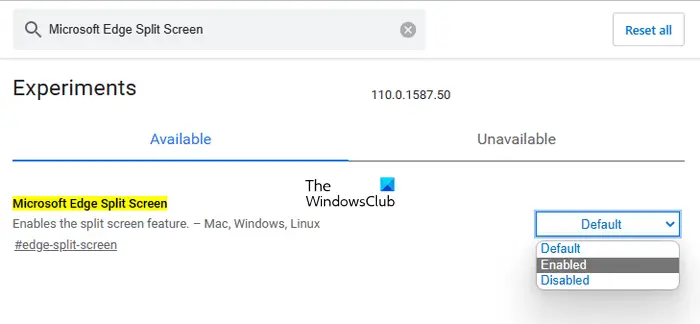
విండోస్ 10 చెడ్డ సిస్టమ్ కాన్ఫిగర్ సమాచారం
- Microsoft Edge స్థిరమైన లేదా అంతర్గత సంస్కరణను తెరవండి.
- టైప్ చేయండి అంచు: // జెండాలు చిరునామా పట్టీలో మరియు నొక్కండి నమోదు చేయండి .
- మీరు తీసుకెళ్ళబడతారు ప్రయోగాలు ఎడ్జ్లో పేజీ. ఇప్పుడు, టైప్ చేయండి మైక్రోసాఫ్ట్ ఎడ్జ్ స్ప్లిట్ స్క్రీన్ శోధన జెండాలలో.
- మైక్రోసాఫ్ట్ ఎడ్జ్ స్ప్లిట్ స్క్రీన్ డ్రాప్-డౌన్పై క్లిక్ చేసి, ఎంచుకోండి ప్రారంభించబడింది .
- ఆ తర్వాత, మీరు ఎడ్జ్ని పునఃప్రారంభించమని ప్రాంప్ట్ చేయబడతారు. అంచుని పునఃప్రారంభించండి.
ఎడ్జ్ని పునఃప్రారంభించిన తర్వాత, స్ప్లిట్ స్క్రీన్ ఫీచర్ ఎడ్జ్కి జోడించబడిందని మీరు చూస్తారు.
2] మైక్రోసాఫ్ట్ ఎడ్జ్లో స్ప్లిట్ స్క్రీన్ని ఎలా ఉపయోగించాలి
ఇప్పుడు, ఎడ్జ్లో స్ప్లిట్ స్క్రీన్ ఫీచర్ను ఎలా ఉపయోగించాలో చూద్దాం. ఎడ్జ్లో అడ్రస్ బార్ పక్కన అందుబాటులో ఉన్న స్ప్లిట్ విండో ఐకాన్పై క్లిక్ చేయడం ద్వారా మీరు ట్యాబ్ను రెండు విభాగాలుగా విభజించవచ్చు. ఐకాన్పై మళ్లీ క్లిక్ చేస్తే స్ప్లిట్ ట్యాబ్ మూసివేయబడుతుంది.
స్ప్లిట్ ట్యాబ్లో లింక్ను తెరవడానికి, దిగువ వ్రాసిన దశలను అనుసరించండి:
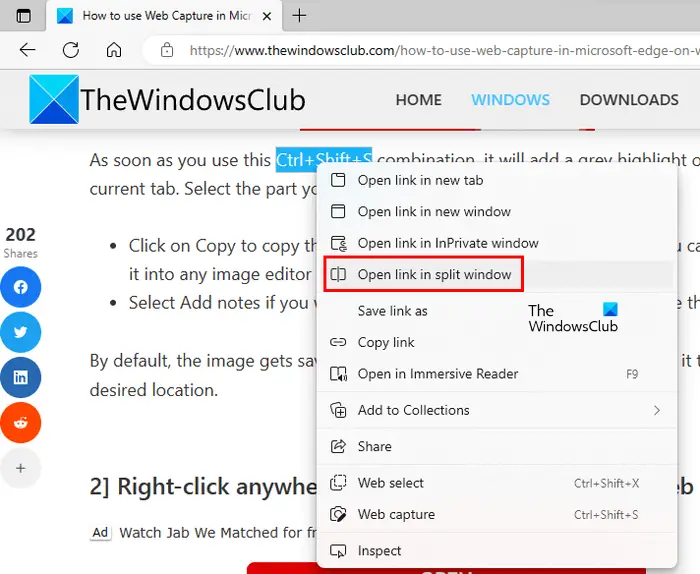
- వెబ్ పేజీని తెరవండి.
- ఆ వెబ్ పేజీలోని లింక్పై కుడి-క్లిక్ చేయండి.
- 'ని ఎంచుకోండి స్ప్లిట్ విండోలో లింక్ని తెరవండి ' ఎంపిక.
ఆ తర్వాత, ఎడ్జ్ లింక్ను రెండు విభాగాలుగా విభజించడం ద్వారా అదే ట్యాబ్లో తెరుస్తుంది. చిరునామా బార్ రెండు వేర్వేరు వెబ్ పేజీల కోసం రెండు URLలను కూడా చూపుతుంది. అలాగే, స్ప్లిట్ ట్యాబ్లో ఎంచుకున్న వెబ్ పేజీ నీలం అంచుతో హైలైట్ చేయబడుతుంది. స్ప్లిట్ విండో యొక్క కుడి ఎగువ భాగంలో అందుబాటులో ఉన్న క్రాస్ ఐకాన్పై క్లిక్ చేయడం ద్వారా మీరు నిర్దిష్ట స్ప్లిట్ విండోను మూసివేయవచ్చు.
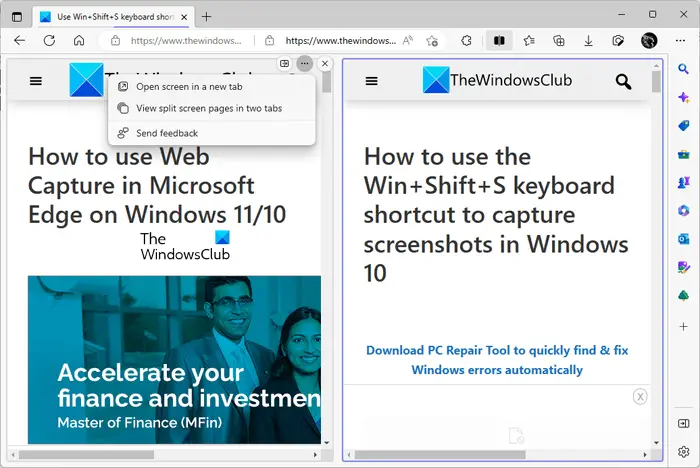
మీరు మీ మౌస్ను స్ప్లిట్ విండోపై ఉంచి, మూడు క్షితిజ సమాంతర చుక్కలపై క్లిక్ చేసినప్పుడు, ఎడ్జ్ మీకు ఈ క్రింది రెండు ఎంపికలను చూపుతుంది:
జింప్ పెయింట్ బ్రష్ పనిచేయడం లేదు
- కొత్త ట్యాబ్లో స్క్రీన్ని తెరవండి
- రెండు ట్యాబ్లలో స్ప్లిట్ స్క్రీన్ పేజీలను వీక్షించండి
మీరు మొదటి ఎంపికను ఎంచుకుంటే, స్ప్లిట్ స్క్రీన్ ట్యాబ్ను మూసివేయకుండానే ఎడ్జ్ ఆ స్ప్లిట్ విండోను కొత్త ట్యాబ్లో తెరుస్తుంది. మీరు రెండవ ఎంపికను ఎంచుకుంటే, ఎడ్జ్ స్ప్లిట్ ట్యాబ్ను మూసివేస్తుంది మరియు రెండు స్ప్లిట్ విండోలను రెండు వేర్వేరు ట్యాబ్లలో తెరుస్తుంది.
స్ప్లిట్ విండోలో తెరిచిన అన్ని ట్యాబ్లను వీక్షించండి
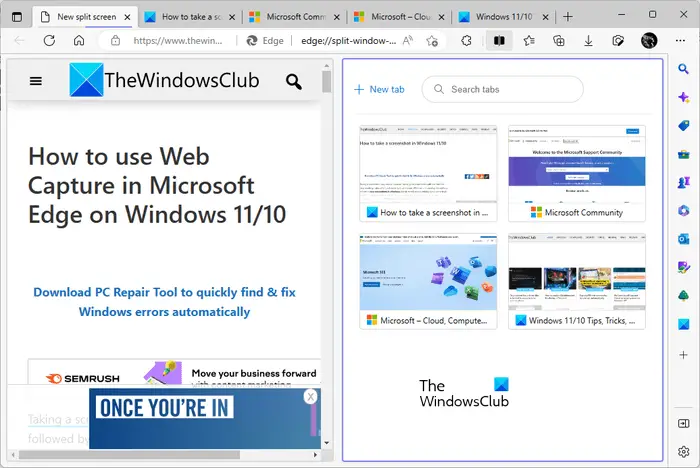
మీరు స్ప్లిట్ విండోలో ఎడ్జ్లో మీరు తెరిచిన అన్ని ట్యాబ్లను వీక్షించవచ్చు. అలా చేయడానికి, ఎడ్జ్లోని అడ్రస్ బార్ పక్కన ఉన్న స్ప్లిట్ విండో చిహ్నంపై క్లిక్ చేయండి. ఆ తర్వాత, మీ ప్రస్తుత ట్యాబ్ రెండు విభాగాలుగా విభజించబడుతుంది. కుడి విండో మీకు తెరిచిన అన్ని ట్యాబ్లను చూపుతుంది. మీరు నిర్దిష్ట ట్యాబ్ కోసం శోధించడానికి శోధన లక్షణాన్ని కూడా ఉపయోగించవచ్చు. మీరు తెరిచిన ట్యాబ్ల జాబితా నుండి ట్యాబ్పై క్లిక్ చేసినప్పుడు, ఎడ్జ్ ఆ ట్యాబ్ను మూసివేసి, స్ప్లిట్ విండోలో తెరుస్తుంది.
మీరు పైన ఉన్న స్క్రీన్షాట్ను చూస్తే, ఒక ఉన్నట్లు మీరు గమనించవచ్చు కొత్త టాబ్ స్ప్లిట్ విండోలో లింక్. మీరు ఈ లింక్పై క్లిక్ చేసినప్పుడు, ఎడ్జ్ స్ప్లిట్ విండోలో కొత్త ట్యాబ్ను తెరుస్తుంది. ఇప్పుడు, మీరు ఈ కొత్త స్ప్లిట్ విండోలో ఇంటర్నెట్ను సర్ఫ్ చేయవచ్చు.
మైక్రోసాఫ్ట్ ఎడ్జ్లో రెండు పేజీలను పక్కపక్కనే ఎలా చూడాలి?
మైక్రోసాఫ్ట్ ఎడ్జ్లోని స్ప్లిట్ స్క్రీన్ ఫీచర్ ప్రస్తుతం తెరిచిన ట్యాబ్లో రెండు వెబ్ పేజీలను పక్కపక్కనే చూసేందుకు వినియోగదారులకు సహాయపడుతుంది. మీరు ఈ ఫీచర్ను కనుగొనలేకపోతే, మీరు ముందుగా దీన్ని ప్రారంభించాలి. మీరు ఎడ్జ్ ఫ్లాగ్లలో మైక్రోసాఫ్ట్ ఎడ్జ్ స్ప్లిట్ స్క్రీన్ కోసం శోధించడం ద్వారా అలా చేయవచ్చు.
మైక్రోసాఫ్ట్ ఎడ్జ్లో నేను ఒకేసారి రెండు ట్యాబ్లను ఎలా తెరవగలను?
ఎడ్జ్ కోసం అనేక పొడిగింపులు అందుబాటులో ఉన్నాయి, ఇవి ఒకేసారి రెండు లేదా బహుళ ట్యాబ్లను తెరవడంలో మీకు సహాయపడతాయి. Google Chrome పొడిగింపులు Edgeలో కూడా పని చేస్తాయి. Google Chrome విస్తృత పొడిగింపు మద్దతును కలిగి ఉంది. అందువల్ల, మీరు Chromeలో ఒకే సమయంలో బహుళ లింక్లను తెరవడానికి పొడిగింపును ఉపయోగిస్తుంటే, మీరు అదే పొడిగింపును Edgeలో ఉపయోగించవచ్చు. కానీ పొడిగింపును ఇన్స్టాల్ చేసే ముందు, దాని సమీక్షలు మరియు రేటింగ్లను తనిఖీ చేయండి.
జిఫోర్స్ వాటా పనిచేయడం లేదు
ఇది సహాయపడుతుందని ఆశిస్తున్నాను.
తదుపరి చదవండి : ఎడ్జ్లో మైక్రోసాఫ్ట్ ఎడిటర్ను ఎలా ఉపయోగించాలి .















